光学ドライブもUSBも無いPCへ、ubuntuをインストールする方法は無いのではないだろうか?
試してみた。
古いPCの中には(CPU Celeron 500MHz、mem 384MB)、現在はdebian lennyが入っている。
LiveCDを焼かずに、ubuntuへ入れ替えてみたいのだが…。
古いPCはCD-ROM光学ドライブと、USB 1.1が搭載されてある。
光学ドライブからのブートは対応していて、USBブートは非対応。
(なので、わざわざ局所的な実験をしなくてもいいのだけど…)
LiveCDを焼かずに、インストールするには?
LiveCDのisoイメージをHDDにダウンロード、そのisoイメージをHDD上から直接実行とか。
しかし、軽い考えで試してみたが、予想以上に大変だった。
何度も試してみたが、以下のエラーでつまづく。
こんなエラー。(正確にはもうちょっと長いエラーメッセージだったけど…。)
/init: line 1: /dev/sr0 can't open.
/init: line 1: /dev/sr0 can't open.
...
修正:こんなエラー。
/init: line 1: can't open /dev/sr0: No medium found
/init: line 1: can't open /dev/sr0: No medium found
stdin: error 0
/init: line 1: can't open /dev/sr0: No medium found
/init: line 1: can't open /dev/sr0: No medium found
stdin: error 0
...
試行錯誤して分かった事。
/dev/hda1にisoファイルを展開してインストールしようとしたのだが、/dev/hda1を光学ドライブとしてエミュレート出来ればインストール出来そうな雰囲気。
でも、その方法が分かりませ~ん。
私のスキルではこれ以上は出来ん、と。
つか、疲れた。orz
光学ドライブあるなら、普通にCD焼いた方が早いわな。
USBブートが可能なPCは、起動時にブータブルなUSBメモリを発見したら、それをBIOSが最初の光学ドライブとして扱い、起動してくれるっぽい。
USBブート可能でも、光学ドライブが最初に認識されれば、光学ドライブが/dev/sr0として認識され、インストールに不具合が出るかも。
/dev/sr0 光学ドライブをエミュレートしたHDDパーティション
/dev/sr1 光学ドライブ
こんな感じで認識されれば、もう少し先へ進めそうなのだが。
原理が分かっているのに、出来ないなんて。(分かっているつもりとしても)
からいよ~。
一見、簡単そうだから、余計にからい。
興味のある人、試してみて。
結構面白いから。
でも私は、もはや続ける気力が無い。

関連記事:
CDを焼かずに、UbuntuをPCへインストールするには
試してみた。
古いPCの中には(CPU Celeron 500MHz、mem 384MB)、現在はdebian lennyが入っている。
LiveCDを焼かずに、ubuntuへ入れ替えてみたいのだが…。
古いPCはCD-ROM光学ドライブと、USB 1.1が搭載されてある。
光学ドライブからのブートは対応していて、USBブートは非対応。
(なので、わざわざ局所的な実験をしなくてもいいのだけど…)
LiveCDを焼かずに、インストールするには?
LiveCDのisoイメージをHDDにダウンロード、そのisoイメージをHDD上から直接実行とか。
しかし、軽い考えで試してみたが、予想以上に大変だった。
何度も試してみたが、以下のエラーでつまづく。
こんなエラー。(正確にはもうちょっと長いエラーメッセージだったけど…。)
/init: line 1: /dev/sr0 can't open.
/init: line 1: /dev/sr0 can't open.
...
修正:こんなエラー。
/init: line 1: can't open /dev/sr0: No medium found
/init: line 1: can't open /dev/sr0: No medium found
stdin: error 0
/init: line 1: can't open /dev/sr0: No medium found
/init: line 1: can't open /dev/sr0: No medium found
stdin: error 0
...
試行錯誤して分かった事。
/dev/hda1にisoファイルを展開してインストールしようとしたのだが、/dev/hda1を光学ドライブとしてエミュレート出来ればインストール出来そうな雰囲気。
でも、その方法が分かりませ~ん。
私のスキルではこれ以上は出来ん、と。
つか、疲れた。orz
光学ドライブあるなら、普通にCD焼いた方が早いわな。
USBブートが可能なPCは、起動時にブータブルなUSBメモリを発見したら、それをBIOSが最初の光学ドライブとして扱い、起動してくれるっぽい。
USBブート可能でも、光学ドライブが最初に認識されれば、光学ドライブが/dev/sr0として認識され、インストールに不具合が出るかも。
/dev/sr0 光学ドライブをエミュレートしたHDDパーティション
/dev/sr1 光学ドライブ
こんな感じで認識されれば、もう少し先へ進めそうなのだが。
原理が分かっているのに、出来ないなんて。(分かっているつもりとしても)
からいよ~。
一見、簡単そうだから、余計にからい。
興味のある人、試してみて。
結構面白いから。
でも私は、もはや続ける気力が無い。

関連記事:
CDを焼かずに、UbuntuをPCへインストールするには


















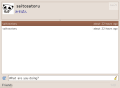























 かも。
かも。


 で、再び
で、再び
